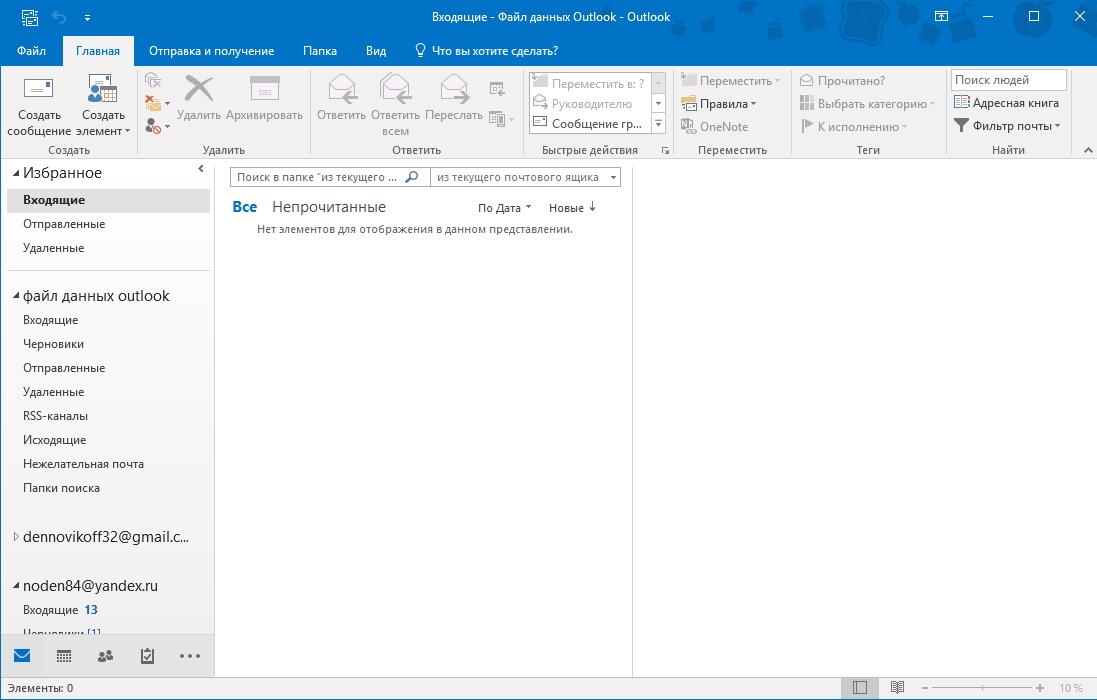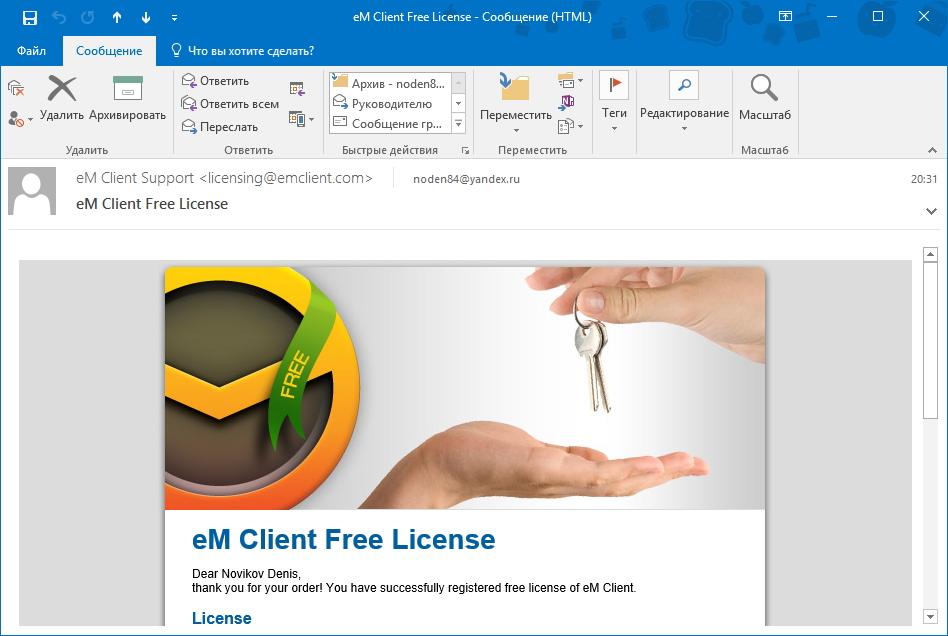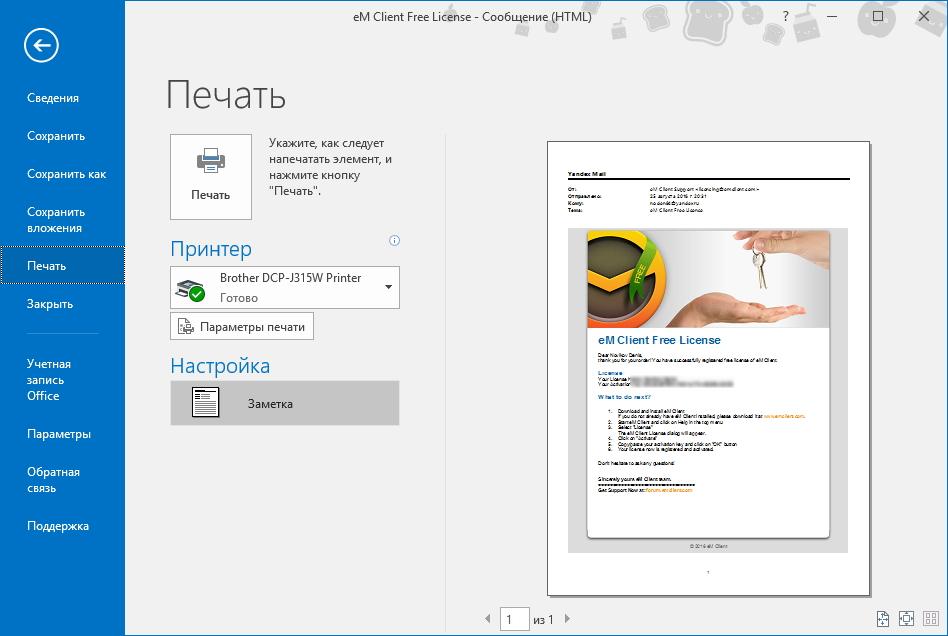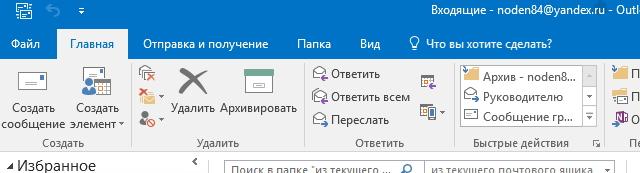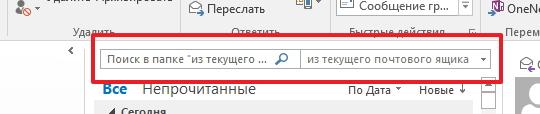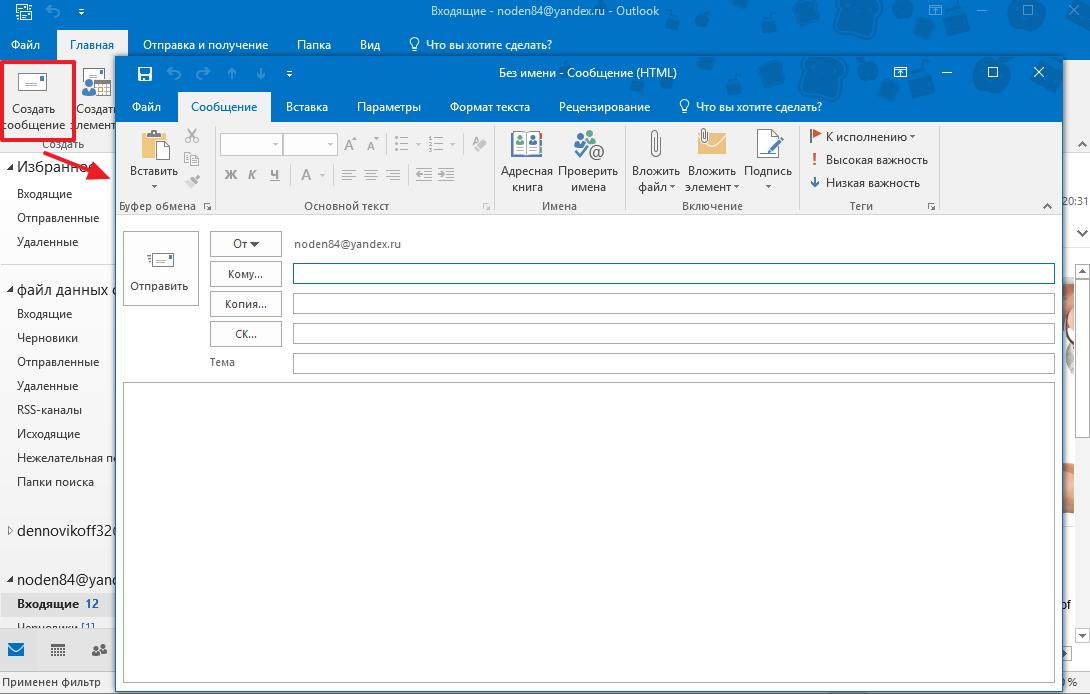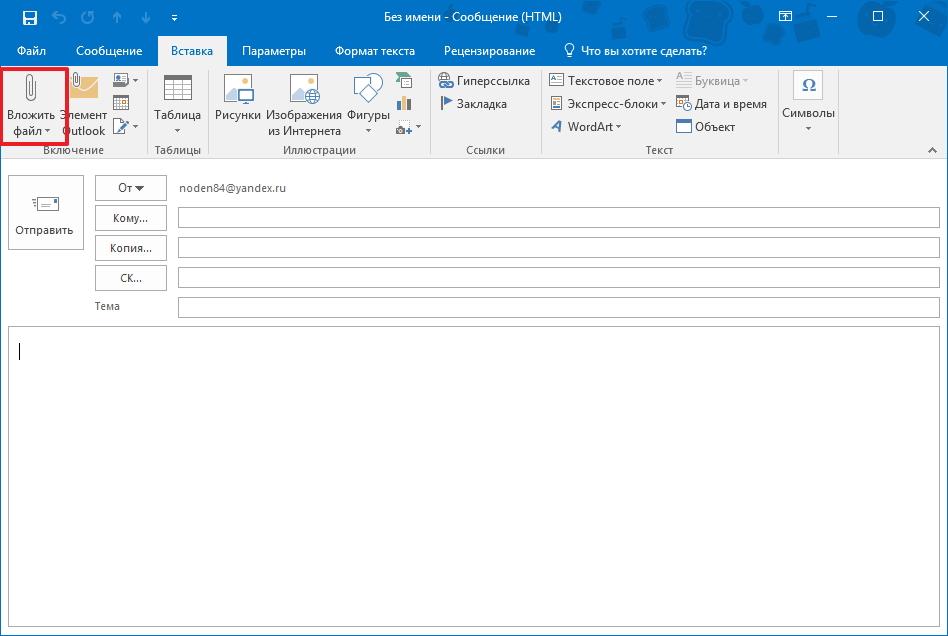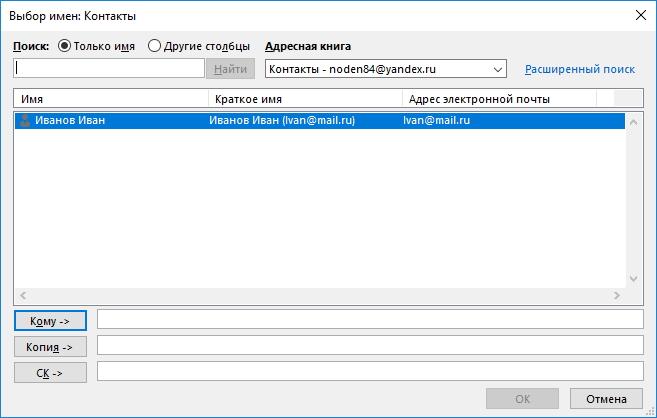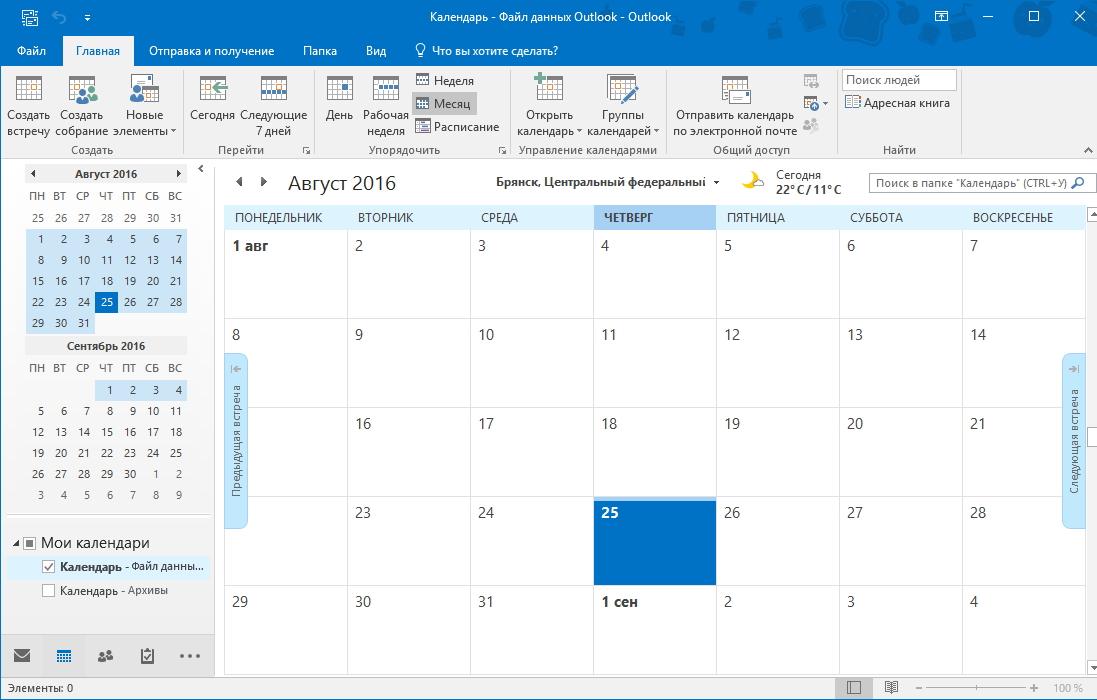| Microsoft Outlook | |
|---|---|
.svg/86px-Microsoft_Office_Outlook_(2018%E2%80%93present).svg.png) | |
 Снимок Microsoft Outlook 2019 в Windows 10 | |
| Тип | Почтовый клиент |
| Разработчик | Майкрософт |
| Написана на | C++ |
| Операционная система | Windows, macOS, iOS, Android, Windows Phone |
| Последняя версия | 2019 (Office 365) |
| Читаемые форматы файлов | Personal Storage Table [d] , Personal Address Book [d] , Microsoft Outlook Address Book [d] , vCalendar [d] , Microsoft Outlook Email Message [d] и Nickfile [d] |
| Создаваемые форматы файлов | Microsoft Outlook Email Message [d] и Nickfile [d] |
| Лицензия | проприетарная лицензия [d] |
| Сайт | products.office.com/ru-r… |
Помимо функций почтового клиента для работы с электронной почтой, Microsoft Outlook является полноценным органайзером, предоставляющим функции календаря, планировщика задач, записной книжки и менеджера контактов. Кроме того, Outlook позволяет отслеживать работу с документами пакета Microsoft Office для автоматического составления дневника работы.
Не следует путать Outlook с продуктом Outlook Express. Outlook Express — это бесплатный клиент электронной почты, встроенный в большинство версий Windows, выпущенных в период с 1998 по 2003 годы. В Windows 7 Outlook Express отсутствует, и вместо него с сайта можно установить пакет программ Windows Live Essentials, одним из компонентов которого является программа Windows Live Mail — аналог программы Outlook Express. В Windows Vista аналог Outlook Express называется Почта Windows.
Содержание
Описание [ править | править код ]
Outlook может использоваться как отдельное приложение, так и выступать в роли клиента для почтового сервера Microsoft Exchange Server, что предоставляет дополнительные функции для совместной работы пользователей одной организации: общие почтовые ящики, папки задач, календари, конференции, планирование и резервирование времени общих встреч, согласование документов. Microsoft Outlook и Microsoft Exchange Server являются платформой для организации документооборота, так как они обеспечены системой разработки пользовательских плагинов и скриптов, с помощью которых возможно программирование дополнительных функций документооборота (и не только документооборота), не предусмотренных в стандартной поставке.
Дополнения и надстройки [ править | править код ]
«Диспетчер деловых контактов» — надстройка для MS Office Outlook 2003, поставляемая вместе с Microsoft Office System 2003. В «Диспетчере деловых контактов» можно управлять деловыми контактами, счетами и возможными продажами, также могут содержаться дополнительные сведения (например, вложения, рисунки, деловые заметки и сведения о продукции) — это помогает объединять сведения о деловых контактах со сведениями о встречах, задачах, напоминаниях, а также взаимодействовать с другими программами Microsoft Office, например Office Excel 2003.
Microsoft office outlook#preview — программа просмотра (интерфейс разработан специально для Windows Phone 8 и Windows 8).
Версии [ править | править код ]
Версии, выпущенные для операционной системы Microsoft Windows:
| Версия | Наименование | Дата релиза | Дополнительные сведения |
|---|---|---|---|
| 8 | Outlook 97 | 16 января 1997 | Распространялся в составе Office 97, а также Exchange Server 5.5 |
| 8.5 | Outlook 98 | 21 июня 1998 | |
| 9 | Outlook 2000 | 27 июля 1999 | Распространялся в составе Office 2000, а также Exchange Server 2000 |
| 10 | Outlook 2002 | 31 мая 2001 | Распространялся в составе Office XP |
| 11 | Outlook 2003 | 20 ноября 2003 | Распространялся в составе Office 2003, а также Exchange Server 2003 |
| 12 | Outlook 2007 | 27 января 2007 | Распространялся в составе Office 2007 |
| 14 | Outlook 2010 | 15 июля 2010 | Распространяется в составе Office 2010 |
| 15 | Outlook 2013 | 29 января 2013 | Распространяется в составе Office 2013 |
| 16 | Outlook 2016 | 22 сентября 2015 | Распространяется в составе Office 2016 |
| 17 | Outlook 2019 | 24 сентября 2018 | Распространяется в составе Office 2019 |
Outlook Store — специальная бесплатная версия Outlook для Windows 8, Windows 8.1 и Windows 10. Работа поддерживается только с учётными записями Microsoft, в то время как стандартный outlook из Office поддерживает работу с любыми учётными записями.
Microsoft также выпустила несколько версий Outlook под macOS. После выхода Outlook 98, на платформе Mac его заменял Microsoft Entourage. Но теперь Microsoft в Microsoft Office: mac 2011 снова заменила Entourage на Outlook. Также есть Outlook для Windows Phone, iOS, Android, и облачная версия по адресу outlook.com, доступная для всех платформ.
Аналоги [ править | править код ]
Аналогами Microsoft Outlook являются:
- бесплатная почтовая программа Mozilla Thunderbird с дополнением Lightning [источник не указан 3250 дней]
- бесплатная программа Spicebird. В настоящий момент разработка прекращена и пользователям предложено мигрировать на Mozilla Thunderbird[1] .
- Проприетарная программа LeaderTask.
- The Bat!
Все программы по функциональности и интерфейсу схожи.
Для многих пользователей Outlook является просто почтовым клиентом, который может принимать и отправлять письма. Однако этим его возможности не ограничиваются. И сегодня мы поговорим о том, как пользоваться аутлуком и какие еще есть возможности в этом приложении от компании Майкрософт.
Конечно, прежде всего, Outlook это почтовый клиент, который предоставляет расширенный набор функций для работы с почтой и управления почтовыми ящиками.
Для полноценной работы программы необходимо создать учетную запись для почты, после чего, можно приступать к работе с корреспонденцией.
Главное окно программы разделено на несколько областей – ленточное меню, область списка учетных записей, список писем и область самого письма.
Таким образом, чтобы просмотреть сообщение достаточно его выделить в списке.
Если же кликнуть по заголовку письма два раза левой кнопкой мышки, то откроется окно с сообщением.
Отсюда доступны различные действия, которые связанны с самим сообщением.
Из окна письма можно как удалить его, так и поместить в архив. Также, отсюда можно написать ответ или просто переслать сообщение другому адресату.
С помощью меню «Файл» можно при необходимости сохранить сообщение в отдельный файл или отправить его на печать.
Все действия, которые доступны из окна сообщения, можно выполнять и из главного окна Outlook. Более того, их можно применять к группе писем. Для этого достаточно выделить нужные письма и кликнуть по кнопке с нужным действием (например, удалить или переслать).
Еще один удобный инструмент для работы со списком писем – это быстрый поиск.
Если у вас собралось очень много сообщений и нужно быстро найти нужное, то на помощь придет быстрый поиск, который расположен как раз над списком.
Если в поисковую строку начать вводить часть заголовка письма, то Outlook тут же отобразит все письма, которые удовлетворяют поисковой строке.
А если в поисковой строке ввести «кому:» или «откого:» и далее указать адрес, то Outlook отобразит все письма, которые были отправлены или получены (в зависимости от ключевого слова).
Для того, чтобы создать новое сообщение, необходимо на вкладке «Главная» кликнуть по кнопке «Создать сообщение». При этом, откроется окно нового сообщения, где можно не только ввести нужный текст, но и отформатировать его по своему усмотрению.
Все инструменты для форматирования текста можно найти на вкладке «Сообщение», а для вставки различных объектов, таких как рисунки, таблицы или фигуры, можно воспользоваться набором инструментов вкладки «Вставка».
Для того, чтобы отправить файл вместе с сообщением можно воспользоваться командой «Вложить файл», которая находится на вкладке «Вставка».
Для указания адресов получателя (или получателей) можно воспользоваться встроенной адресной книгой, в которую можно войти, нажав на кнопку «Кому». Если же адрес отсутствует, то его можно ввести вручную в соответствующем поле.
Как только сообщение будет готово, его необходимо отправить, нажав на кнопку «Отправить».
Помимо работы с почтой, Outlook также можно использовать и для планирования своих дел и встреч. Для этого здесь имеется встроенный календарь.
Для перехода к календарю, необходимо воспользоваться навигационной панелью (в версиях 2013 и выше, навигационная панель располагается в нижней левой части главного окна программы).
Из основных элементов, здесь можно создавать различные события и встречи.
Для этого можно либо кликнуть правой кнопкой мыши по необходимой ячейке в календаре или же, выделив нужную ячейку, выбрать нужный элемент на панели «Главная».
Если вы создаете событие или встречу, то здесь есть возможность указать дату и время начала, а также дату и время окончания, тему собрания или события и место проведения. Также, здесь можно написать какое-либо сопроводительное сообщение, например, приглашение.
Здесь же можно и пригласить участников собрания. Для этого достаточно кликнуть по кнопке «Пригласить участников» и выбрать необходимых, кликнув по кнопке «Кому».
Таким образом, вы можете не только планировать свои дела с помощью Outlook, но и приглашать других участников при необходимости.
Итак, мы с вами рассмотрели основные приемы работы с приложением MS Outlook. Конечно же, это не все возможности, которые предоставляет этот почтовый клиент. Однако, даже с этим минимум вы сможете вполне комфортно работать с программой.
Отблагодарите автора, поделитесь статьей в социальных сетях.
С развитием глобальной сети интернет все больше людей и организаций переносит обмен корреспонденцией в сеть. Причин для этого несколько:
- Мгновенная доставка.
- Возможность удобного просмотра всей истории сообщений.
- Возможность архивации и восстановления информации.
- Допустимость разного рода вложений – от текстовых файлов до программ.
- Возможность использования электронных цифровых подписей для заверения подлинности документации.
Конечно, документооборот в бумажном виде все также актуален, однако многие вопросы сейчас решаются посредством обмена сообщениями в электронном виде.
Вместе с ростом популярности электронной почты все большее распространение стали получать и почтовые клиенты. Это специализированные программы, призванные обеспечить пользователю максимальное удобство и широкий функционал по работе с электронной корреспонденцией. Одной из наиболее распространенных программ такого типа является Майкрософт Аутлук. Что такое Аутлук и как его настроить мы и рассмотрим в этой статье.
Что такое Майкрософт Аутлук?
Как уже было сказано ранее, Майкрософт Аутлук – почта для пользователей ПК. Этот программный продукт обладает рядом свойств, ускоряющих процесс обработки электронной почты:
- Интуитивно понятный и дружественный к пользователю интерфейс.
- Возможность сохранения контактов в адресной книге и удобная организация работы с ними.
- Поддержка работы с черновиками и шаблонами сообщений.
- Встроенные планировщик задачи журнал событий.
- Система поиска корреспонденции по заданным параметрам.
- Возможность присваивать письмам различные категории по степени их важности для адресата.
- Широкий спектр настроек форматирования текста сообщений.
- Работа с несколькими учеными записями электронной почты, сбор писем с нескольких ящиков.
- Обработка почты для домена.
Кроме того, Майкрософт Аутлук совместима со всеми продуктами из пакета программ Microsoft Office. Служба поддержки Outlook (помимо встроенной справки) располагается на сайте Microsoft. Там же можно найти множество пошаговых инструкций с ответами на наиболее часто возникающие у пользователей вопросы.
На сегодняшний день также выпущены версии этого почтового клиента, работающие под управлением iOS и Android (для планшетов и смартфонов). Поэтому при наличии подключения к сети интернет электронная почта теперь доступна 24 чача в сутки 7 дней в неделю все зависимости от того, где находится пользователь – дома, на работе или в транспорте.
Из всего вышеперечисленного можно сделать вывод, что Microsoft Outlook – почта, войти в которую может быть выполнен практически с любого устройства и в любое время. Имеет удобный интерфейс и широкий спектр возможностей для оптимизации обработки входящей и исходящей корреспонденции.
Настройка электронной почты Outlook от Microsoft
Из-за широкого спектра возможностей для обработки электронных писем, в microsoft Outlook настройка выполняется отдельно для каждой з функций:
- Сбор почты.
- Поиск.
- Планировщик задач.
- Фильтры писем и присваивание им категорий.
Все вышеперечисленные функции, кроме сбора почты, имеют заданные по умолчанию настройки Майкрософт. Например, если на заданы другие параметры, поиск производится только в текущем почтовом ящике (хотя может производиться по всем доступным). По умолчанию выводится только до 250 подходящих по параметрам результатов, хотя это ограничение тоже можно снять.
Получение и отправка писем – базовые функции microsoft Outlook, настройка которых заключается в создании отдельной учетной записи для каждого электронного ящика с указанием протоколов, используемых для обмена данными с почтовым сервером. Для каждого сервиса они свои. Здесь мы постараемся рассмотреть наиболее популярные сервисы электронной почты, такие как Google, Mail.ru, Yandex и Rambler.
Для создания новой учетной записи в почте Аутлук необходимо запустить мастер настроек (сервис → настройка учетных записей), с которым произвести настройку сможет даже неопытный пользователь. Для корректной настройки учетной записи, пользователю необходимо будет ввести:
- Имя учетной записи (может быть любое).
- Адрес (в формате @ , если это обычная почта или @ , если настраивается почта для домена)
- Логин и пароль (от почтового ящика).
- Адреса серверов для обработки писем (SMTP, POP3 и IMAP).
Начиная с версии 2013 года, в microsoft Outlook настройка адресов для отправки и получения корреспонденции может производится автоматически. В более ранних версиях программы эти параметры придётся вводить вручную.
В Google адресация имеет такой вид: pop.gmail.com/imap.gmail.com (995 и 993 порты соответственно) и smtp.gmail.com (465 порт)
У Mail.ru — pop3.mail.ru/imap.mail.ru и smtp.mail.ru. Настройки портов – как и в Google.
Севера Yandex: pop.yandex.ru/imap.yandex.ru и smtp.yandex.ru. Порты настраиваются аналогично Google.
В Rambler настройка Outlook производится с единым адресом mail.rambler.ru. Порты настраиваются таким образом: для IMAP – 993 и SMTP – 25; для POP – 995 и SMTP 25 или 587(Требуется SSL).
Если у Вас есть хостинг, вы так же можете настроить работу почты на нем, используя свой домен.
Все эти сервисы требуют проверки аутентификации, поэтому не забываем проставлять птичку напротив этого пункта при настройке. Если используется почта для домена, настройка Outlook производится ак же, ка это описано выше, только в поле «Адрес» при создании учетной записи пишется адрес с доменом, а настройки портов и адресации серверов производятся в соответствии с тем, какой сервис предоставил услугу по созданию почты для домена (Google, Mail.ru, Yandex и т. д.).
Иногда у пользователей возникает необходимость сбросить настройки Outlook. Способов сброса настроек существует несколько, все они работают только для конкретного сочетания параметров «версия системы»/«версия Майкрософт Аутлук». Поэтому, если ни один из описанных ниже способов не подошел (или желаемый результат не достигнут), необходимо обратиться в службу поддержки Outlook. Или же позвонить к нам, в службу поддержки RigWEB. Наши специалисты имеют богаты опыт по решению всевозможных проблем, связанных с настройкой, установкой и удалением Outlook.
Способ 1. Удаление программы и всех учетных записей пользователей. Удалить Майкрософт Аутлук можно через панель управления, в разделе «Установка и удаление программ», а удаление учетных записей почты производится из меню «Почта» в панели управления.
Способ 2. Очистка реестра. Открываем редактор реестра (Пуск →Выполнить→regedit) и в ветке HKEY_CURRENT_USER проходим по такому пути: Software → Microsoft →Windows_NT → CurrentVersion → Windows Messaging Subsistem → Profiles → Outlook. Здесь удаляем все вложенные папки и сохраняем внесенные изменения. При запуске Майкрософт Аутлук (переустановка не требуется) ранее созданные профили должны исчезнуть.
Внимание! Перед внесением любых изменений в реестр через редактор необходимо сохранить точку восстановления системы! Все изменения в реестр вносятся пользователем на свой страх и риск.